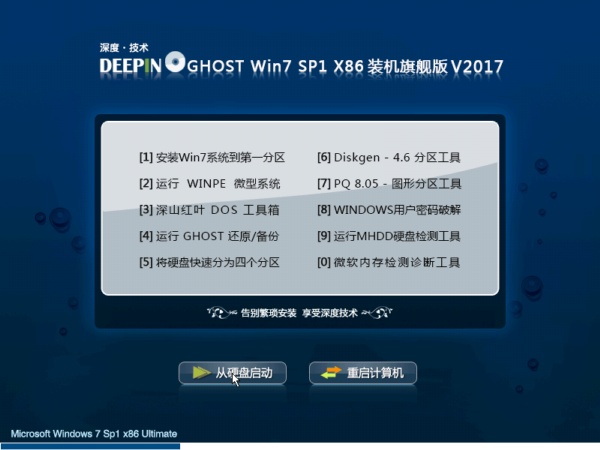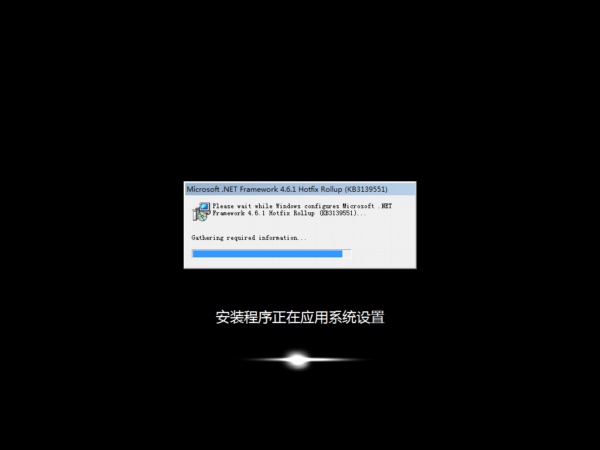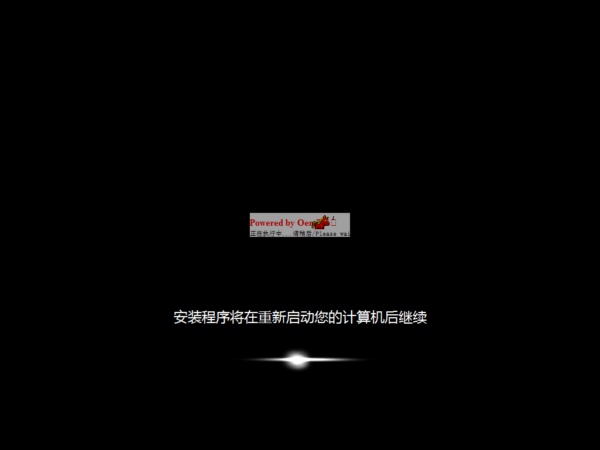深度技术GHOST WIN7 SP1 X86通用版V201707
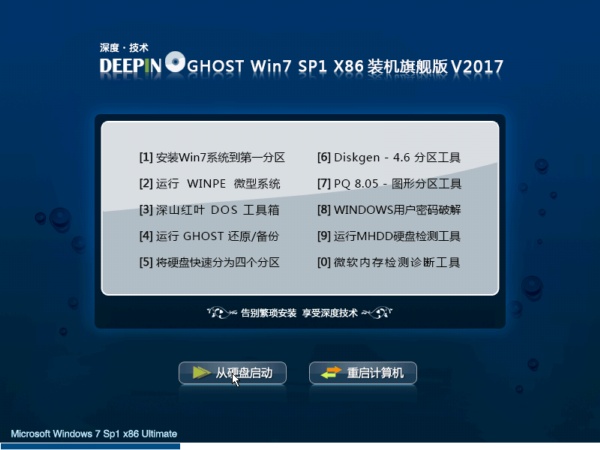
系统大小:4.46 GB
系统品牌:深度技术
系统类型: 64位
系统语言:简体中文
运行环境:WinAll
更新日期:2025-03-22
安全监测:
 无插件
无插件
 360
√
360
√
 腾讯
√
腾讯
√
 金山
√
金山
√
 瑞星
√
瑞星
√
 无插件
无插件
 360
√
360
√
 腾讯
√
腾讯
√
 金山
√
金山
√
 瑞星
√
瑞星
√
系统简介
下载地址
常见问题
大家都在下
文件信息 文件: DEEPIN_GHOST_WIN7_SP1_X86_2017_0608.iso 大小: 3256350720 字节(3.05 GB) MD5: AEDF529B7B61D35B65B22C6FCA45759B SHA1: 683932109B281B39E074326161F9980647559D36 ================================================== 深度技术
文件信息
文件: DEEPIN_GHOST_WIN7_SP1_X86_2017_0608.iso
大小: 3256350720 字节(3.05 GB)
MD5: AEDF529B7B61D35B65B22C6FCA45759B
SHA1: 683932109B281B39E074326161F9980647559D36
==================================================
深度技术 GHOST WIN7 SP1 x86 通用版 2017
==================================================
一、系统主要特点
1、安装维护方便快速
- 全自动无人值守安装,采用万能GHOST技术,安装系统过程只需5-8分钟,适合新旧各种机型。
- 集成常见硬件驱动,智能识别+预解压技术,绝大多数硬件可以快速自动安装相应的驱动。
- 支持IDE、SATA光驱启动恢复安装,支持WINDOWS下安装,支持PE下安装。
- 自带WinPE微型操作系统和常用分区工具、深度DOS工具,装机备份维护轻松无忧。
- 集成天空SKYIAR 2.7.1,支持各种最新的电脑和笔记本开启SATA AHCI/RAID。
2、运行稳定,兼容性好
- 本系统采用 MSDN 发行的 Microsoft Windows 7 SP1 32位 旗舰版做母盘,通过正版验证,集成了最新安全补丁。
- 自动安装AMD/Intel双核CPU驱动和优化程序,发挥新平台的最大性能。
- 集成 Microsoft .NET Framework v4.5.2 32位 官方版
- 驱动采用自由天空E驱动 6.2 最新版,缺少驱动请反馈
3、预先优化与更新
- 集成 DirectX 最新版本运行库,VB、VC++ 2005 SP1、2008、2010、2012等运行库文件。
- 已经破解并禁用SFC,TCP/IP连接数量1024,破解UXTHEME支持非官方主题。
- 系统仅做适当精简和优化,在追求速度的基础上充分保留原版性能及兼容性。
- 集成最常用的办公,娱乐,维护和美化工具,常用软件一站到位。
- 首次进桌面会提示转移我的文档、收藏夹到D盘,免去重装系统前的资料备份。
4、智能与自动技术
- 智能检测笔记本:如果是笔记本则自动关闭小键盘并打开无线及VPN服务。
- 自动杀毒:安装过程自动删除各分区下的autorun病毒,删除灰鸽子变种及磁碟机病毒。
- 智能分辨率设置:安装过程可选择几种常见的分辨率,如不选择将只能识别最优分辨率,第一次进入桌面分辨率已设置好。
- 自动清除启动项:显卡启动项,声卡启动项只运行一次,第二次重启即可清除。
----------------------------------------------
二、系统优化
1、默认Administrator账号无密码,建议设置密码。
2、使用“深度系统优化工具”对系统进行优化。
3、宽带ADSL拨号用户,为本地连接设置固定IP地址。
4、如不使用打印机,关闭后台打印服务可有效节省内存占用。
5、在“设备管理器”-“IDE ATA/ATAPI 控制器”中,将主要和次要 IDE 通道高级设置里的设备类型里可以选择无的都设置成无,启动时将不检测未使用的IDE通道。
----------------------------------------------
三、系统自带工具和软件
├─常用工具
│ ├─Microsoft Office 2003 SP3 三合一
│ ├─Microsoft Office 2007 兼容补丁
│ ├─WinRAR 5.0 简体中文正式版
│ ├─ACDSEEE 看图软件 5.0经典版
│ ├─腾讯 QQ2017 7.5 正式版
│ ├─极点五笔输入法 7.15 优化版
│ ├─搜狗拼音输入法 6.7 去广告版
│ ├─QQ影音 3.9 官方版
│ ├─迅雷 v7.9.5.4480 去广告版
│ ├─PPTV网络电视 3.6.1.0024_官方版
│ ├─酷狗音乐 7.6 (最优秀的MP3下载软件)
│ ├─ONES 绿色版 最小的全能刻录工具
│ ├─系统美化主题5款+精美壁纸
│ └─Virtual Drive Manager 绿色版(小巧实用的虚拟光驱工具)
----------------------------------------------
四、常见问题
1、GHOST安装过程中断,出现以下提示
output error file to the following location: A:ghosterr.txt
原因一般是读取或写入数据出错,可能是光盘质量问题或光驱读盘能力不佳,或写入硬盘出现错误。
2、Realteck HD Audio声卡的前置耳麦和耳机接口无法使用
这是由于最新的官方Realteck声卡驱动程序自身新特性导致的,而并非系统原因。如果遇到这种情况,可以到“控制面板"中的"声音,语音和音频设备" 找到“Realtek HD音频管理器-->音频I/O--〉接头设置--〉选上"禁用前面板插孔检测"。
3、装完系统提示没有通过正版验证,右下角出现五角星提示
这种情况大部分是由于系统时间不对造成的,请将计算机时间校正准确以后重启计算机即可,千万不要使用一些所谓的破解工具,那样并不能解决问题。
4、安装过程中蓝屏或者系统不断重启应该怎么办?
遇到这样的情况,一般是由于windows在安装驱动的过程中识别错误造成的,可以重新GHOST恢复系统,在出现驱动选择画面的时候按[ESC]键,取消所有驱动的集成即可解决问题。
5、GHOST后整个硬盘变为了一个分区
一般是手动操作GHOST错误,将分区镜像恢复到整个硬盘导致。请立即关闭计算机,不要再向硬盘内写入数据。
建议将硬盘接到其他电脑做为从盘,使用相关软件进行分区表恢复。如数据重要,请到专业的数据恢复公司求助。
----------------------------------------------
大家正在下
- 32位
- 64位
- 64位
- 64位
- 32位
win7热门系统